Az iPhone X/XR/XS (max.) gyári alaphelyzetbe állítása
Az iPhone-ok olyan módon forradalmasították az okostelefon-ipart és általában a világot, ahogyan azt az emberek alig 20 évvel ezelőtt elképzelni sem merték volna. Ön iPhone-felhasználóként tudja, hogy valószínűleg minden nap használja az eszközt, hogy különféle dolgokat hajtson végre, hogy megkönnyítse a dolgait, szórakoztassa magát, és hogy kapcsolatban maradjon mindenkivel.

Valószínű azonban, hogy alábecsüli, hogy pontosan mennyit használ telefonját, és valószínűleg csak akkor fog rájönni, hogy mennyit használ, és mennyi fontos adat van benne, ha valami elromlik.
Bár a telefonján előforduló hibákat úgy tervezték, hogy a lehető legkisebbre csökkentsék, ez nem jelenti azt, hogy ez nem történik meg. Szerencsére rengeteg megoldás létezik; az egyik legnépszerűbb a telefon gyári alaphelyzetbe állítása és újraindítás.
Ma mindent megvizsgálunk, amit tudnia kell iPhone X, XR vagy XS készülékének gyári alaphelyzetbe állításáról, hogy visszaállítsa az eszközt a teljes működési állapotba.
- 1. rész: iPhone X/XR/XS (Max) gyári visszaállítása iTunes nélkül
- 2. rész. Az iPhone X/XR/XS (Max) gyári visszaállítása az iTunes segítségével
- 3. rész. Az iPhone X/XR/XS (Max) gyári visszaállítása a beállítások menü segítségével
- 4. rész. Az iPhone X/XR/XS (Max) gyári visszaállítása helyreállítási módban
- 5. rész. Az iPhone X/XR/XS (Max) gyári visszaállítása jelszó nélkül
1. rész: iPhone X/XR/XS (Max) gyári visszaállítása iTunes nélkül
Az iPhone X/XR/XS eszköz gyári alaphelyzetbe állításának legegyszerűbb és leghatékonyabb módja egy harmadik féltől származó szoftveralkalmazás, a DrFoneTool – Data Eraser (iOS) néven ismert. Ez a szoftver fut a számítógépén, és egyszerűen csatlakoztathatja telefonját, és egy gombnyomással visszaállíthatja.
Ez egy kiváló választás, ha nem szereti használni az Apple iTunes szolgáltatását, mert lassú vagy terjedelmes, vagy egyszerűen csak problémái vannak a használatával.
Ez nagyon megkönnyíti a dolgát, és rendkívül csekély az esélye annak, hogy valami elromolhat a folyamat során a saját emberi hibája miatt. Néhány egyéb előny, amelyet élvezni fog, a következők:

DrFoneTool – Adatradír
Az iPhone X/XR/XS (Max) gyári visszaállítása egyetlen kattintással
- A legkönnyebben megtanulható szoftver, és rendkívül felhasználóbarát
- Támogatja az összes iOS-eszköz gyári visszaállítását, nem csak az X/XR/XS-t
- A jelölőnégyzetek és a keresési funkciók segítségével törölhet adott tartalmat az eszközről
- Egy dedikált szolgáltatás a telefon felgyorsítására és a nem kívánt tömeges fájlok eltávolítására
Lépésről lépésre az iPhone gyári alaphelyzetbe állításáról a DrFoneTool – Data Eraser (iOS) segítségével
A DrFoneTool – A Data Eraser (iOS) az egyik legelérhetőbb telefonos adatkezelő eszköz az interneten, és néhány kattintással elindulhat. A legjobb élmény biztosítása érdekében azonban itt található egy lépésről lépésre bemutatott útmutató, amely végigvezeti Önt a teljes folyamaton.
1. lépés – Menjen a DrFoneTool webhelyére, és töltse le a szoftvert Mac vagy Windows számítógépére. Kattintson duplán a letöltött fájlra, és a képernyőn megjelenő utasításokat követve telepítse a szoftvert a számítógépére.
A telepítés után nyissa meg a szoftvert az asztalról, és a kezdőlapon/főmenüben találja magát.

2. lépés – Innen érintse meg az Adattörlés opciót, majd az „Összes adat törlése” lehetőséget a bal oldali menüben. Csatlakoztassa iPhone készülékét a számítógépéhez a Lightning USB-kábellel, majd kattintson a Start gombra.

3. lépés – Mostantól kiválaszthatja, hogy milyen típusú biztonsági szintet is szeretne törölni. Normál törléshez válassza a Közepes szintet. Ha azonban tudja, mit csinál, választhat egy másik lehetőséget a felkínált leírások alapján.

4. lépés – A törlési folyamat megerősítéséhez be kell írnia a „000000” kódot a szövegmezőbe, majd meg kell erősítenie a törlési folyamatot. Kattintson a „Törlés most” gombra. A folyamat megkezdéséhez most.

5. lépés – Most már csak meg kell várnia, amíg a szoftver elvégzi a dolgát. Ez több percig is eltarthat attól függően, hogy a telefonon tárolt adatok hogyan törlődnek. Győződjön meg arról, hogy számítógépe bekapcsolva marad, és iPhone-ja folyamatosan csatlakoztatva marad, hogy ne okozzon problémákat.

6. lépés – A folyamat befejezése után a szoftverablakban értesítést kap, ahol leválaszthatja az eszközt, és elkezdheti a szokásos módon használni.

2. rész. Az iPhone X/XR/XS (Max) gyári visszaállítása az iTunes segítségével
Amint azt valószínűleg Ön is tudja, az Apple iPhone-ok, beleértve az X, XR és XS modelleket is, mind az iTunes szoftverrel működnek; különösen, ha számítógéphez csatlakoznak. Ebbe a szoftverbe be van építve az eszköz gyári visszaállításának lehetősége. Itt van, hogyan.
1. lépés – Nyissa meg az iTunes alkalmazást, és ellenőrizze, hogy a legújabb verziót használja-e. Csatlakoztassa iPhone készülékét a számítógéphez a Lightning USB-kábellel. Az iTunes értesíti Önt, hogy ez megtörtént.
2. lépés – Az iTunes iPhone lapján kattintson a Visszaállítás gombra a gyári beállítások visszaállításának megkezdéséhez. Itt választhatja ki, hogy szeretne-e először biztonsági másolatot készíteni a személyes fájljairól, ami mindig ajánlott, ha nem szeretne semmit sem elveszíteni.

3. lépés – Ha készen áll, kattintson a Visszaállítás gombra a felugró ablakban. Most dőljön hátra, és győződjön meg arról, hogy számítógépe bekapcsolva marad, iPhone-ja pedig csatlakoztatva marad. Amikor a folyamat befejeződött, értesítést kap, és leválaszthatja eszközét, és újként használhatja.

3. rész. Az iPhone X/XR/XS (Max) gyári visszaállítása a beállítások menü segítségével
Ha nem szeretne számítógépes alkalmazást használni a készülék gyári beállításainak visszaállításához, használhatja magának az eszköznek a beállítások menüjét. Érdemes azonban megjegyezni, hogy ez problémákat okozhat, ha az eszköz meghibásodik, vagy a folyamat felénél lemerül az akkumulátor.
Így állíthatja vissza az iPhone X gyári beállításait a Beállítások menü segítségével.
1. lépés – Az iPhone főmenüjében válassza a Beállítások > Általános > Visszaállítás menüpontot. Válassza az Összes tartalom és beállítás törlése lehetőséget.
2. lépés – Erősítse meg, hogy ezt a műveletet szeretné elvégezni, és telefonja elkezdi törölni az adatokat, és elindítja a telefont a gyári állapotból. A folyamatot a képernyőn követheti nyomon. A folyamat során az eszköz többször is újraindulhat.
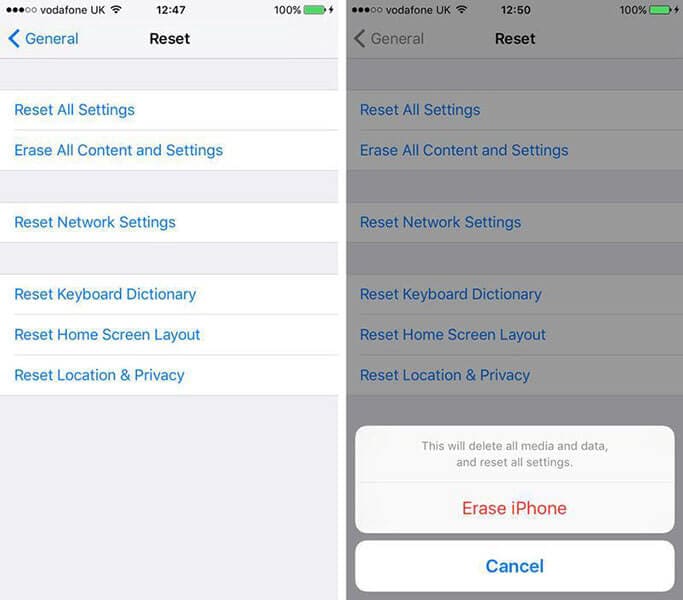
4. rész. Az iPhone X/XR/XS (Max) gyári visszaállítása helyreállítási módban
Ha továbbra is problémái vannak, miután megpróbálta visszaállítani az eszköz gyári beállításait az iTunes vagy a Beállítások menü használatával, az egyik lehetőség mindig az, hogy iPhone-eszközét Helyreállítási módba állítja, majd innen visszaállítja a gyári beállításokat.
A helyreállítási mód, más néven Biztonságos mód, kiváló megoldás, ha nem tudja használni a telefont, ha le van tiltva, vagy ha egyszerűen nem tudja használni a többi módszert. Íme, hogyan működik;
1. lépés – Csatlakoztassa iPhone készülékét a számítógépéhez, és indítsa el az iTunes szoftvert. Most nyomja meg és engedje fel a hangerőnövelő gombot, majd gyorsan a hangerő csökkentő gombot.
2. lépés – Most tartsa lenyomva az oldalsó bekapcsológombot, és tartsa lenyomva, amíg meg nem jelenik az Apple logó a képernyőn. Eszköze most helyreállítási módba lép, ahol közvetlenül az iTunes szoftveréből állíthatja vissza a gyári beállításokat.
5. rész. Az iPhone X/XR/XS (Max) gyári visszaállítása jelszó nélkül
Az egyik legnagyobb probléma az, hogy nem tudja használni iPhone-ját, mert elfelejtette a jelszót. Ez egy gyakori probléma, és számos okból előfordulhat. Előfordulhat, hogy vissza szeretné állítani az eszköz gyári beállításait, hogy újrainduljon jelszó nélkül.
Szerencsére ez a DrFoneTool – Screen Unlock (iOS) néven ismert másik szoftveralkalmazásnak köszönhetően lehetővé vált. Ez egy nagyon egyszerűen használható eszköz, amely hasonló a DrFoneTool – Data Eraser (iOS) szoftverhez, amelyről fentebb beszéltünk, és várhatóan visszaállíthatja az eszköz gyári beállításait, még akkor is, ha rendelkezik jelszóval.

DrFoneTool – Képernyőzár feloldása (iOS)
Az iPhone X sorozat gyári alaphelyzetbe állítása jelszó nélkül
- Eltávolít minden típusú lezárási képernyőt, még a FaceID-t és az ujjlenyomat-zárakat is
- Több mint 50 millió ügyfél használja szerte a világon
- A ma elérhető egyik legfelhasználóbarátabb alkalmazás
- Néhány kattintással feloldhatja telefonját
- Windows és Mac operációs rendszerrel egyaránt kompatibilis szoftver
1. lépés – Töltse le és telepítse a DrFoneTool – Screen Unlock szoftvert számítógépére úgy, hogy felkeresi a webhelyet, és kövesse a képernyőn megjelenő utasításokat. Ha készen áll, csatlakoztassa iPhone-eszközét az USB-kábellel, és nyissa meg a szoftvert a főmenübe.
Most válassza a Feloldás lehetőséget.

2. lépés – Válassza az iOS képernyő feloldása ikont, majd indítsa el telefonját DFU/helyreállítás módban a fenti szakasz lépéseit követve.

3. lépés – Erősítse meg iPhone készüléke adatait, majd kattintson a Megerősítés gombra a beállítások zárolásához.

4. lépés – Hagyja, hogy a szoftver elvégezze a dolgát! Csak annyit kell tennie, hogy válassza ki a Feloldás gombot, és a többiről a szoftver gondoskodik. Csak várja meg, amíg a szoftver azt mondja, hogy a folyamat befejeződött, és máris kihúzhatja a telefont, és lezárási képernyő nélkül használhatja.
Gondoskodnia kell arról, hogy a számítógép bekapcsolva maradjon, a telefon pedig a folyamat során csatlakozzon, nehogy technikai nehézségekbe ütközzen az út során.
Következtetés
Amint látja, amikor az iPhone készülék gyári alaphelyzetbe állításáról van szó, függetlenül attól, hogy az X, XR vagy XS termékcsaládról van szó, rengeteg lehetőség áll a rendelkezésére, amelyeket felfedezhet, és biztosan megtalálja azt, amelyik a megfelelő. jó neked!
Legfrissebb cikkek

